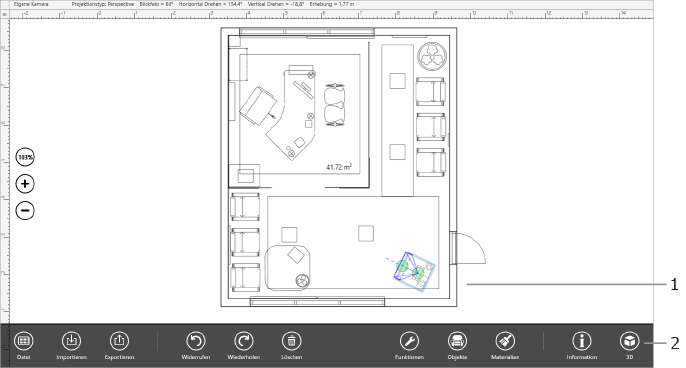
Live Interior 3D-Oberfläche
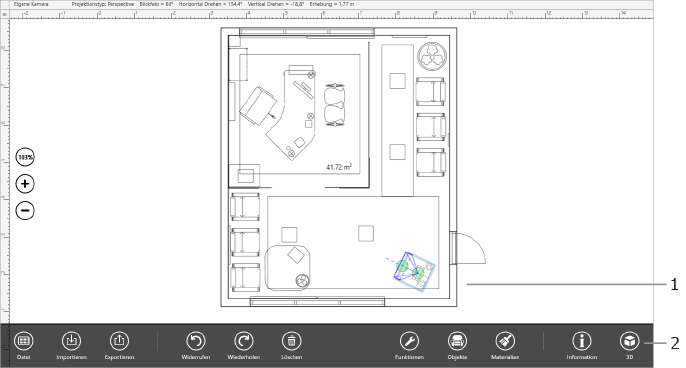
1 – Der Arbeitsbereich. Hier können Sie sich eine Vorschau ansehen und Ihr Projekt im 2D- oder 3D-Modus bearbeiten.
2 – Die App-Leiste. Mit den Schaltflächen auf dieser Leiste können Sie auf verschiedene Funktionssätze zugreifen.
Im Hauptfenster kann entweder die 2D- oder die 3D-Ansicht angezeigt werden.
Für die Interaktion mit Live Interior können Sie Ihre Maus und Ihre Tastatur ebenso verwenden wie den Touchscreen (abhängig von der Konfiguration Ihres Geräts oder Computers). Das Programm unterstützt Standardgesten für Windows. Sie können alle Vorgänge unter ausschließlicher Verwendung des Touchscreens durchführen. Die meisten in diesem Dokument beschriebenen Vorgänge werden für Touchscreen-Benutzer erklärt.
Tippen oder klicken Sie zur Auswahl eines Objekts darauf.
Wenn Sie ein Objekt verschieben möchten, ziehen Sie es mit Ihrem Finger oder dem Cursor.
Wenn Sie ein Kontextmenü mit den verfügbaren Befehlen für ein bestimmtes Objekt öffnen möchten, berühren Sie dieses Objekt und halten Sie es etwa eine Sekunde lang. Nehmen Sie dann Ihren Finger weg. Wenn Sie eine Maus verwenden, klicken Sie mit der rechten Maustaste auf ein Objekt.
Verwenden Sie zum Vergrößern oder Verkleinern die Gesten „Kneifen“ oder „Aufziehen“ mit zwei Fingern. Mit den Schaltflächen „Plus“ und „Minus“ an der linken Seite des Arbeitsbereichs können Sie ebenfalls den Grundriss vergrößern oder verkleinern. Die dritte Schaltfläche verfügt über zwei Funktionen: Mit dem ersten Tippen wird die Größe des Grundrisses auf 100% eingestellt. Mit dem zweiten Tippen wird der Grundriss an den Bildschirm angepasst.
Die 2D-Ansicht kann Lineale anzeigen. Sie können diese im Bereich 2D-Ansicht der Programmeinstellungen ein- oder ausschalten. In der oberen linken Ecke wird die aktuelle Maßeinheit angezeigt. Wenn Sie eine andere aus dem Popup-Menü wählen möchten, tippen Sie darauf. In diesem Menü haben Sie auch schnellen Zugriff auf die Einstellungen für den Maßstab des Projekts.
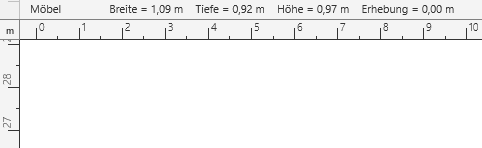
In der Leiste Informationen über dem horizontalen Lineal werden Detailinformationen zum ausgewählten Objekt, z. B. Abmessungen, Erhebung und Ausrichtung, angezeigt. Sie können die Leiste durch Ein- oder Ausblenden der Lineale sichtbar und nicht sichtbar machen.